Mengelola Peringatan Data Saya di Manajer Peringatan Data
Berlaku untuk: SQL Server Reporting Services (2016) ❌ Power BI Report Server
SharePoint
Pengguna SharePoint bisa menampilkan daftar pemberitahuan data yang mereka buat dan informasi tentang pemberitahuan tersebut. Pengguna juga dapat menghapus pemberitahuan mereka, membuka definisi pemberitahuan untuk diedit di Perancang Pemberitahuan Data, dan menjalankan pemberitahuan mereka. Gambar berikut ini memperlihatkan fitur yang tersedia untuk pengguna di Data Alert Manager.
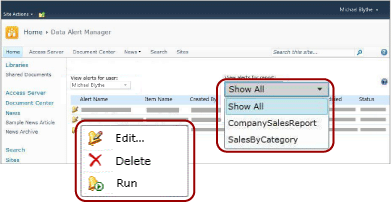
Catatan
Integrasi Reporting Services dengan SharePoint tidak lagi tersedia setelah SQL Server 2016.
Menampilkan daftar pemberitahuan Anda
Buka pustaka SharePoint tempat Anda menyimpan laporan tempat Anda membuat pemberitahuan data.
Pilih ikon untuk menu dropdown perluas pada laporan dan pilih Kelola Pemberitahuan Data. Gambar berikut ini memperlihatkan menu dropdown.
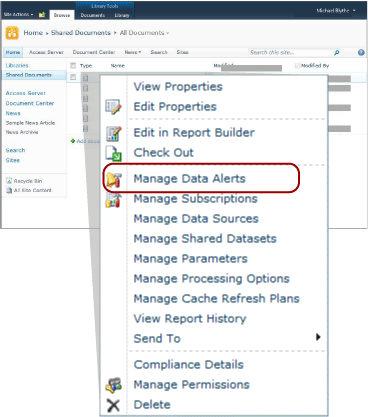
Manajer Pemberitahuan Data terbuka. Secara default, ini mencantumkan pemberitahuan untuk laporan yang Anda pilih di pustaka.
Pilih panah bawah di samping daftar Tampilkan pemberitahuan untuk laporan dan pilih laporan untuk menampilkan pemberitahuannya, atau pilih Perlihatkan Semua untuk mencantumkan semua pemberitahuan.
Catatan
Jika laporan yang Anda pilih tidak memiliki pemberitahuan apa pun, Anda tidak perlu kembali ke pustaka SharePoint untuk menemukan dan memilih laporan yang hasalert. Sebagai gantinya, pilih Perlihatkan Semua untuk melihat daftar semua pemberitahuan Anda.
Tabel mencantumkan nama pemberitahuan, nama laporan, nama Anda sebagai pembuat pemberitahuan, nomor pemberitahuan dikirim, terakhir kali definisi pemberitahuan dimodifikasi, dan status pemberitahuan. Jika pemberitahuan tidak dapat dibuat atau dikirim, kolom status berisi informasi tentang kesalahan dan membantu Anda memecahkan masalah.
Mengedit definisi pemberitahuan
Klik kanan pemberitahuan data yang ingin Anda edit definisi pemberitahuannya dan pilih Edit.
Definisi pemberitahuan terbuka di Perancang Pemberitahuan Data. Untuk informasi selengkapnya, lihat Mengedit pemberitahuan data di Perancang Pemberitahuan dan Perancang Pemberitahuan Data.
Catatan
Hanya pengguna yang membuat definisi pemberitahuan data yang dapat mengeditnya.
Catatan
Jika laporan telah berubah dan umpan data yang dihasilkan dari laporan telah mengubah definisi pemberitahuan mungkin tidak lagi valid. Ini terjadi ketika kolom yang dirujuk pemberitahuan dalam aturannya dihapus dari laporan, mengubah jenis data, atau disertakan dalam umpan data yang berbeda atau laporan dihapus atau dipindahkan. Anda dapat membuka definisi pemberitahuan yang tidak valid, tetapi Anda tidak dapat menyimpannya kembali hingga valid berdasarkan versi umpan data laporan saat ini yang dibangunnya. Untuk mempelajari selengkapnya tentang bagaimana umpan data dihasilkan dari laporan, lihat Membuat umpan data dari laporan (Pembuat Laporan dan SSRS).
Menghapus definisi pemberitahuan
Klik kanan pemberitahuan data yang ingin Anda hapus dan pilih Hapus.
Saat Anda menghapus pemberitahuan, tidak ada pesan pemberitahuan lebih lanjut yang dikirim.
Menjalankan pemberitahuan
Klik kanan pemberitahuan data yang ingin Anda jalankan dan pilih Jalankan.
Instans pemberitahuan dibuat dan pesan pemberitahuan data segera dikirim, terlepas dari opsi jadwal yang Anda tentukan di Data Alert Designer. Misalnya, pemberitahuan yang dikonfigurasi untuk dikirim mingguan lalu hanya jika perubahan hasil dikirim.
Konten terkait
Ada pertanyaan lagi? Coba tanyakan forum Reporting Services
Saran dan Komentar
Segera hadir: Sepanjang tahun 2024 kami akan menghentikan penggunaan GitHub Issues sebagai mekanisme umpan balik untuk konten dan menggantinya dengan sistem umpan balik baru. Untuk mengetahui informasi selengkapnya, lihat: https://aka.ms/ContentUserFeedback.
Kirim dan lihat umpan balik untuk